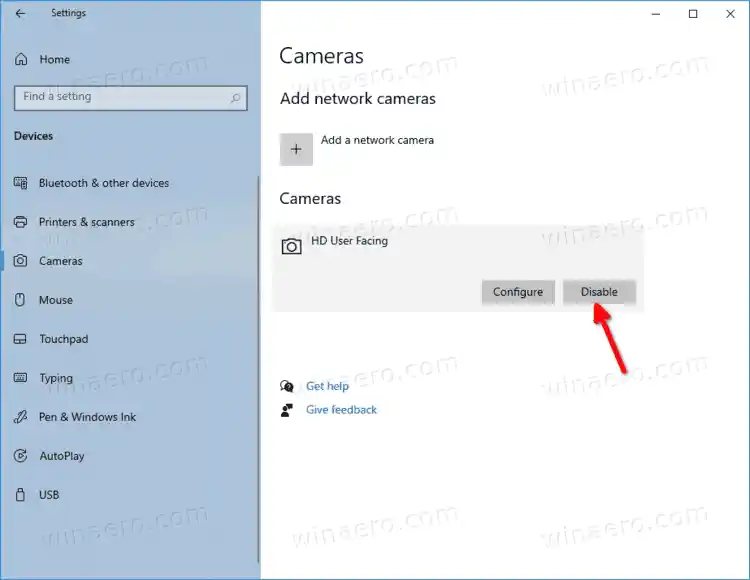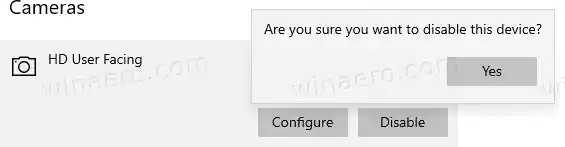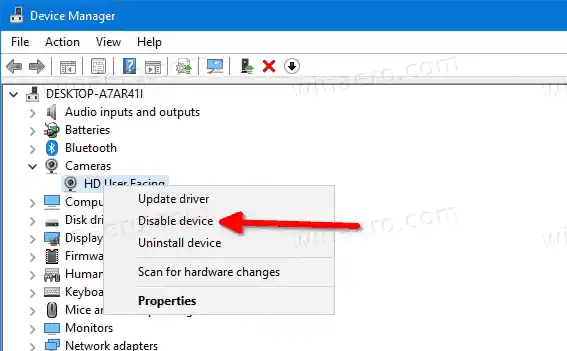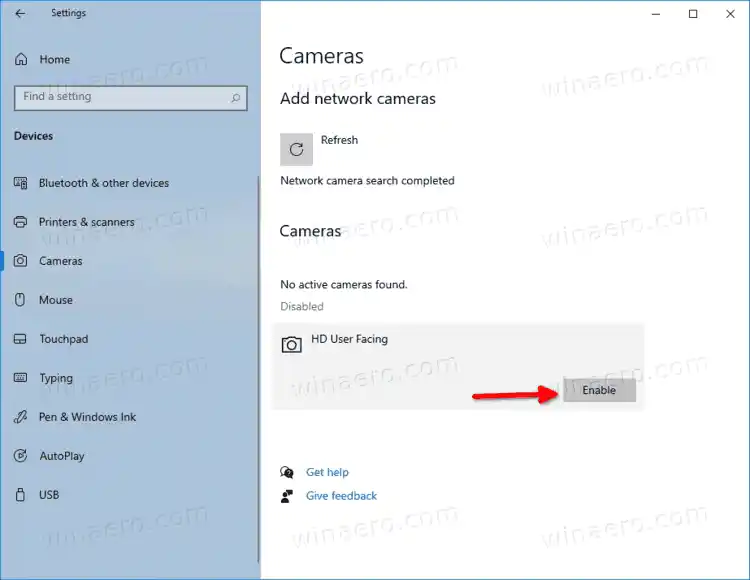V dnešní době mají externí kamery i vestavěné webové kamery indikátor aktivity. Obvykle je implementován jako malá LED dioda, která se rozsvítí, když je fotoaparát v provozu a aktivní. Windows 10 obsahuje vestavěný Aplikace Fotoaparátkterý umožňuje fotografování a nahrávání videa. Pro zařízení bez takového indikátoru přidal Microsoft speciální OSD upozornění, které se zobrazí při aktivaci zařízení a zůstane v historii v Centru akcí.
Kameru je snadné deaktivovat ve Windows 10. Můžete ji zakázat například ve Správci zařízení a žádná z nainstalovaných aplikací ji nebude moci používat. Najít zařízení fotoaparátu ve Správci zařízení však není tak pohodlné. K vyřešení tohoto problému přidal Microsoft nové ovládací prvky do seznamu Fotoaparát v Nastavení. Aplikace Nastavení má stránku pro dostupné kamery, takže je nyní můžete snadno konfigurovat a deaktivovat odtud.
Tento příspěvek vám ukáže, jak zakázat kameru v systému Windows 10. Začneme metodou Nastavení, která je k dispozici ve Windows 10 sestavení 21354 a vyšší.
Obsah skrýt Jak zakázat fotoaparát v systému Windows 10 Vypněte fotoaparát pomocí Správce zařízení Jak povolit fotoaparát v systému Windows 10 Povolte kameru pomocí Správce zařízeníJak zakázat fotoaparát v systému Windows 10
- Otevřete aplikaci Nastavení.
- Navigovat doZařízení>Kamery.

- PodKameryv pravé části klikněte na zařízení fotoaparátu, které chcete deaktivovat.
- Klikněte naZakázatknoflík.
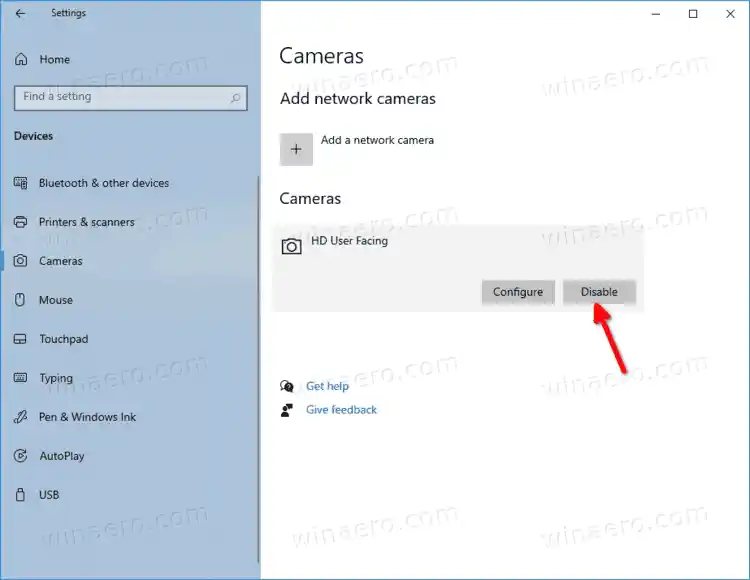
- V potvrzovacím dialogu klikněte na Ano.
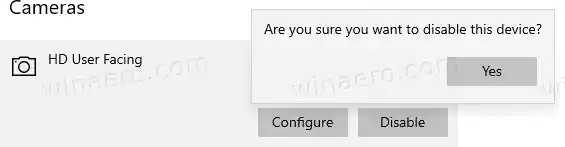
- Vypnuli jste fotoaparát.
Jsi hotov. Jedná se o pohodlný a rychlý způsob deaktivace zařízení Fotoaparát v systému Windows 10. Pokud však používáte předchozí verzi systému Windows 10, která ještě neobsahuje ovládací prvky pro deaktivaci kamer v Nastavení, můžete použít alternativní metodu, která zahrnuje Správce zařízení.
Vypněte fotoaparát pomocí Správce zařízení
- Otevřete Správce zařízení.
- NajítFotoaparátzáznam ve stromu zařízení a rozbalte jej.
- Klepněte pravým tlačítkem myši na zařízení Fotoaparát a vyberteZakázat zařízeníz kontextové nabídky.
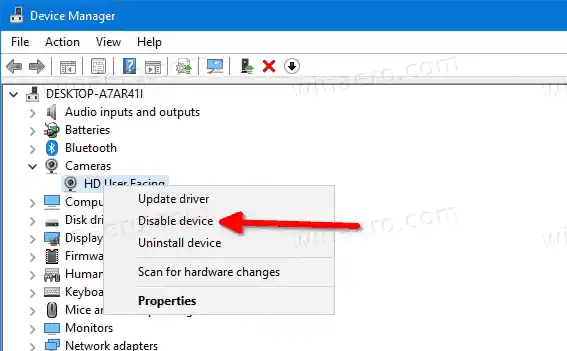
- Klikněte naAnov potvrzovacím dialogu.

- Úspěšně jste deaktivovali fotoaparát.
Nakonec možná budete chtít deaktivované zařízení Fotoaparát znovu povolit. K tomu můžete použít kterýkoli z recenzovaných nástrojů. Nastavení i Správce zařízení umožní snadné obnovení funkčnosti fotoaparátu.
Jak povolit fotoaparát v systému Windows 10
- Otevřete aplikaci Nastavení.
- Navigovat doZařízení>Kamery.
- PodKameryv pravé části klikněte na deaktivovanou kameru a vyberte ji.
- Klikněte naUmožnitknoflík.
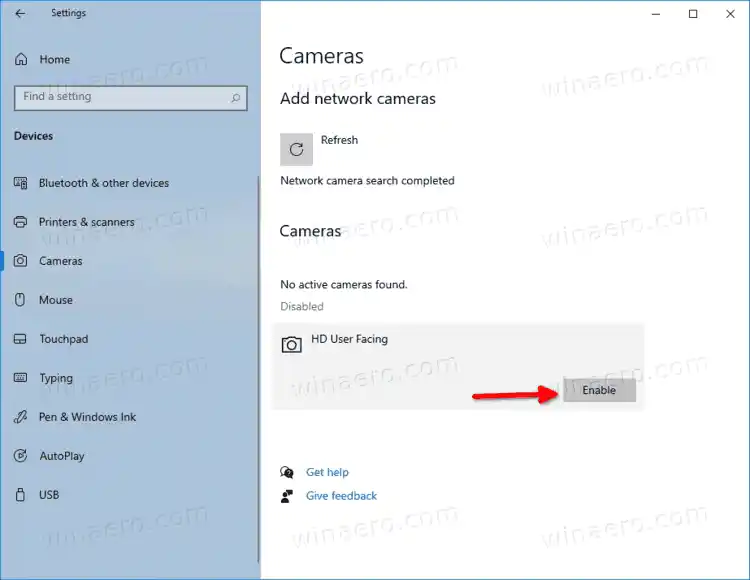
- Windows 10 fotoaparát okamžitě povolí.
A konečně, totéž lze provést pomocí nástroje Správce zařízení, který byste měli použít, pokud jej nemáteUmožnitmožnost v Nastavení ve vaší verzi Windows 10.
Povolte kameru pomocí Správce zařízení
- Otevřete Správce zařízení.
- NajítFotoaparátzáznam ve stromu zařízení a rozbalte jej.
- Klikněte pravým tlačítkem na deaktivované zařízení Fotoaparát a vybertePovolit zařízeníz kontextové nabídky.

- Úspěšně jste znovu aktivovali kameru.
A je to.